iPod nano 第6世代のバッテリー交換ご依頼を頂きました。
iPod nano 第6世代と言えば…
 WORKS
WORKS

これまでに行った修理についてご紹介します。
2022年02月15日


iPod shuffle並みに小さいのにタッチパネルで直感的な操作が出来る機種で、今でも高い人気を誇っています。
背面にクリップが付いているので、移動の際もスマートで邪魔になりません。

そんなiPod nano 第6世代ですが、バッテリー交換の難易度は高めです。
ちなみに正規店の受付は…
iPod nano 第6世代のバッテリー交換を受付けてくれるか、カメラのキタムラ大阪に問合せたら、2017/08/30で日本の受付は終了したとの事。これからiPod nanoを中古で買われる方はご注意を。#iPod修理 pic.twitter.com/t8ggQ9ksWv
— tanu_tanu (@tanu_tanu25) September 13, 2017
すでに終了してしまっているようです。
そこで今回はiPod nano 第6世代のバッテリー交換方法を写真付きで解説いたします!
iPod nano 第6世代バッテリー交換方法
【使用する工具】
ヒートガン(設定温度250度)
クラフトナイフ(平刃)
ピック
ピンセット
プラスネジドライバー
まずは電源を落とします。

電源ボタンを長押しすることで…

この通りシャットダウン出来ました。
それでは作業開始です!
①画面を開く
iPod nano 第6世代は画面を剥がして分解します。
画面は本体フレームに強力に接着されているので…

ヒートガンで粘着を弱めます。

本体と画面の間にクラフトナイフを挿して…

出来た隙間にピックを挟みます。

クラフトナイフを抜いたら…

更に画面に温風を当てます。
このように粘着を弱めては…

挟んだピックをスライドさせる、という作業を繰り返します。
画面一周分の粘着を切れたら…

画面を開くことが出来ました。
②画面パーツを取り出す
iPod nano 第6世代は基板が銀板に覆われています。

銀板は2箇所ネジ留めされています。

ネジの形状はプラスです。

2本のネジをどちらも外します。
ネジを外すと…

銀板を取り出すことが出来ます。
銀板を取り出すことで…

基板に接続されたコネクタ類がむき出しになりました。
赤丸部分の2つのコネクタが画面パーツのものです。

プラスチック製のヘラを引っ掛けて…

持ち上げることでコネクタを外すことが出来ます。

もう片側も同じように引っ掛けて…

持ち上げて外します。
2つのコネクタを外すことで…

画面パーツを取り出すことが出来ました。
③基板を取り出す
iPod nano 第6世代のバッテリーコネクタは…

基板にはんだ付けされています。
赤と黒のケーブルがあるのですが、黒のケーブルは基板の裏にはんだ付けされています。
つまり基板を取り出さないとバッテリー交換することが出来ません。

バッテリーは本体フレームに接着されているので、ヘラを引っ掛けて…

このように持ち上げます。
バッテリーを持ち上げると…
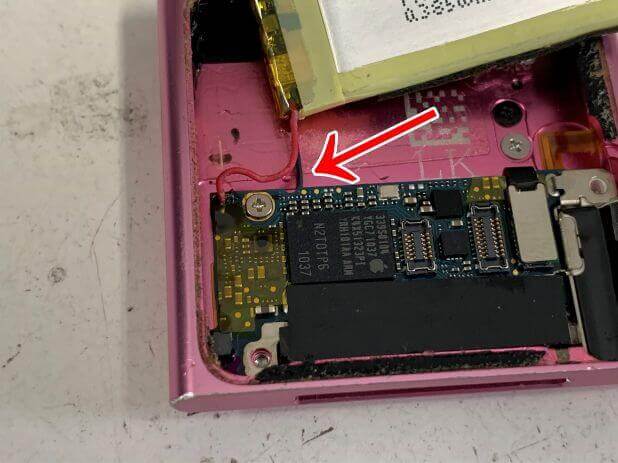
バッテリーの黒のケーブルが見えました。
基板はネジ留めされているので…

ネジを外します。

電源ボタンケーブルが接続されたままなので、プラスチック製のヘラを引っ掛けて…

外します。
これで基板に接続されているケーブルとネジを全て外せたので…

基板及びバッテリーを取り出すことが出来ます。
④バッテリーを取り出す
iPod nano 第6世代のバッテリーコネクタの接点は…
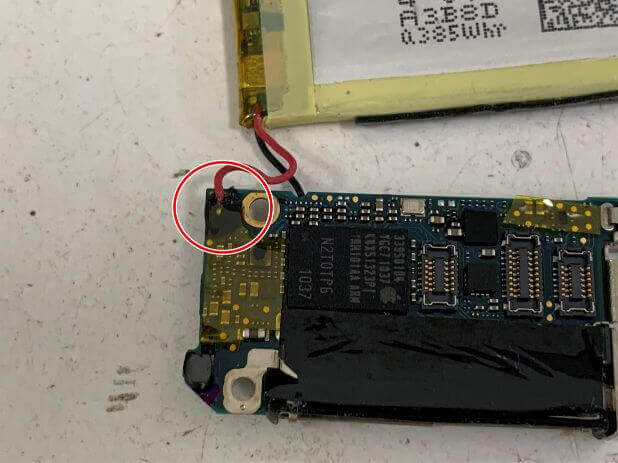
赤は基板の表側に…
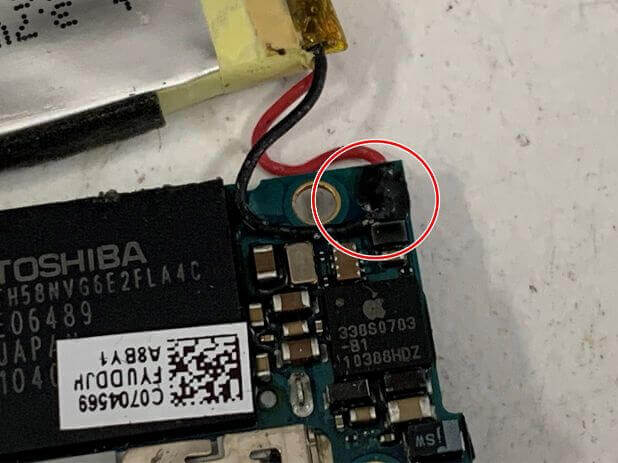
黒は裏側に付いています。
どちらも蝋のようなもので固定されています。
それと基板自体は非常に小さいので、接点の近くにチップが集まっています。
はんだ作業は素早く行わないと基板の故障に繋がります。

まずは赤いケーブルから外します。
貼られている絶縁テープを剥がして…

はんだ作業を行います。
接点にはんだ小手を当てながらケーブルを引っ張ることで…

この通り外すことが出来ました。
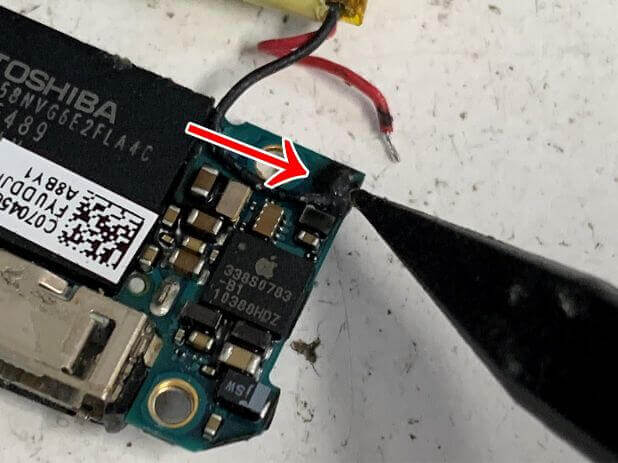
黒の接点は蝋に埋まってしまっていてどこにあるか判然としませんでした。
ヘラを使って蝋を除去して…

はんだ小手を当てます。

黒のケーブルも外すことが出来ました。

これでiPod nano 第6世代の劣化したバッテリーを取り出すことが出来ました。
⑤バッテリーを接続する
劣化したバッテリーを取り出せたら新品のバッテリーを接続します。

新品バッテリーのコネクタを基板の接点に合わせて…

はんだ付けします。
はんだ付けが終わったら接点に絶縁テープを貼ります。
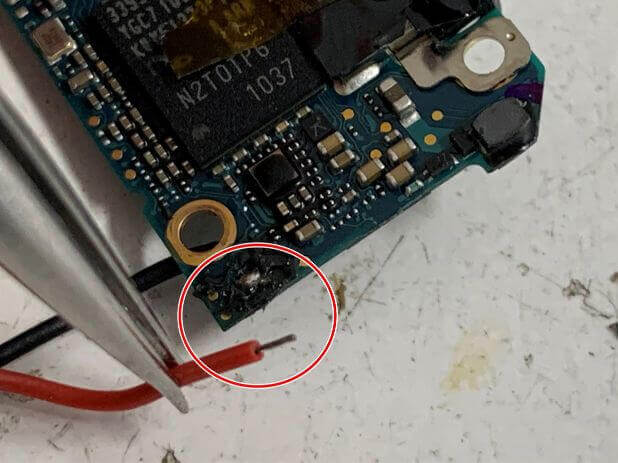
赤のケーブルも同様に、ケーブルの接点を合わせて…

はんだ付けを行います。
これで基板にバッテリーを接続することが出来ました。
⑥起動確認をする
新品のバッテリーを接続出来たら本体をある程度組み上げて起動確認を行います。

本体フレームに位置を合わせて…

このようにセットします。

電源ボタンケーブルコネクタの位置を合わせて…

真上から押さえつけて接続します。
コネクタを付ける作業は非常に繊細です。
ズレた箇所で押し込むと基板が故障します。

基板をネジで固定して…

画面パーツコネクタの位置を合わせます。
正しい位置で…

上から押し込んで接続します。
画面パーツコネクタを接続出来たら起動確認を行います。
電源ボタンを長押しすると…

この通り、無事起動しました!
充電ケーブルを挿して問題なく充電できることも確認しました。
⑦本体を組み上げる
それではこのまま本体を組み上げます。

基板を覆っていた銀板をセットして…

2箇所ネジ留めして固定します。
画面と本体フレームの粘着テープを全て剥がして新品の貼り直します。

画面パーツをしっかりと接着したら…

iPod nano 第6世代のバッテリー交換修理完了です!
今回ご紹介させて頂いた通り、iPod nano 第6世代のバッテリーを交換するにはかなり手間がかかります。
はんだ作業も必須なので作業の難易度は高めです。
充電持ちが悪くお困りなら、ぜひ当店へご相談くださいませ!
関連記事はこちら
iPod nano第7世代(Model番号:A1446)のバッテリー交換修理価格が安い!分解方法を写真付きで解説!
カテゴリー
月間アーカイブ
2025年
修理のご依頼はこちら!
スマホ・タブレット・ガラケーなど様々な端末を安く早く安全に修正いたします!